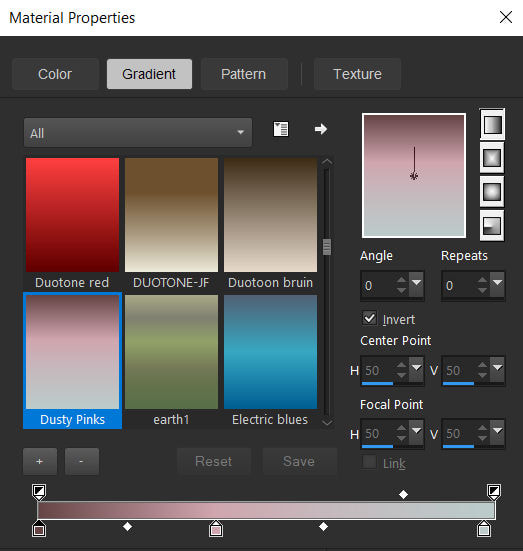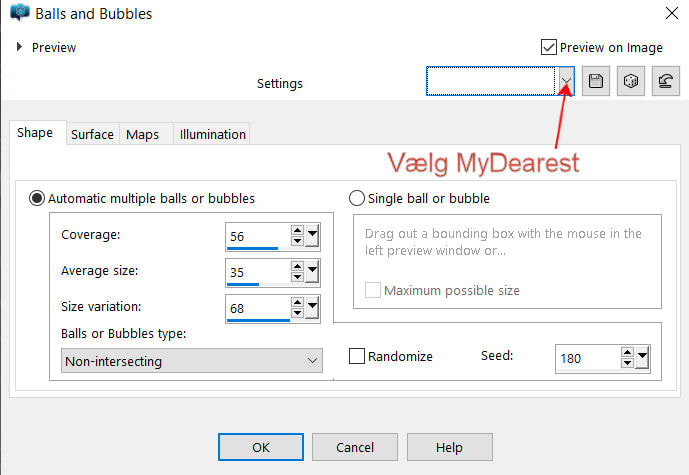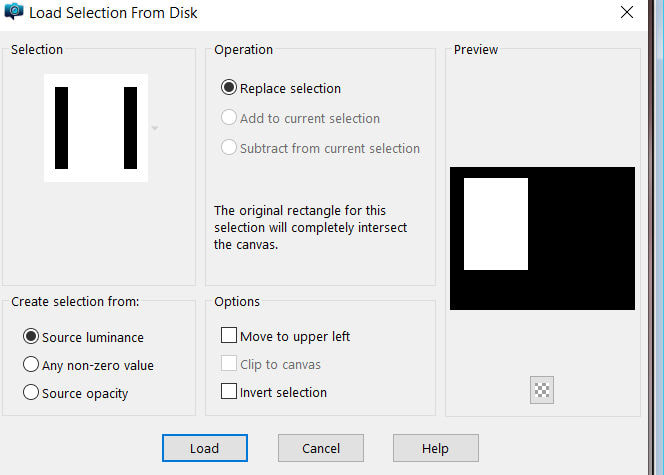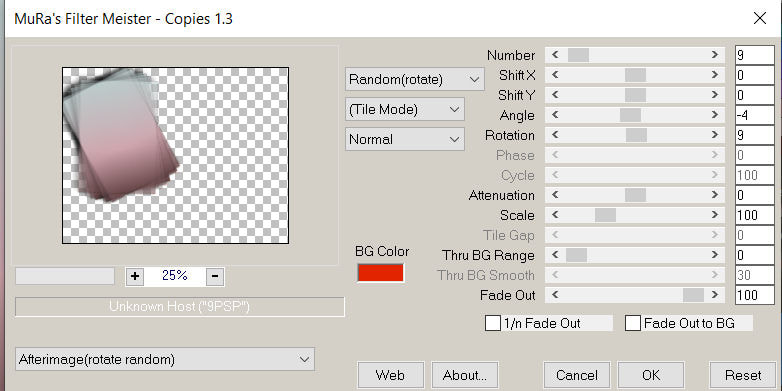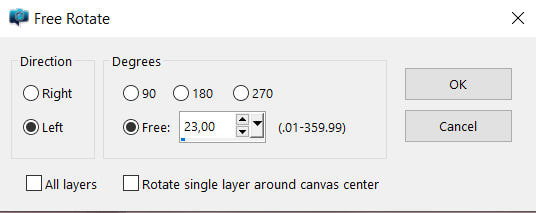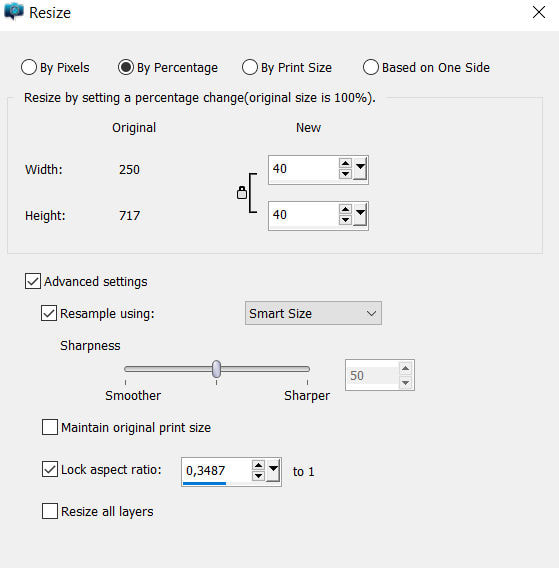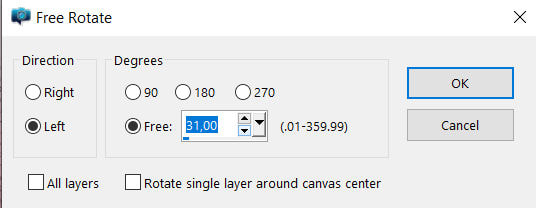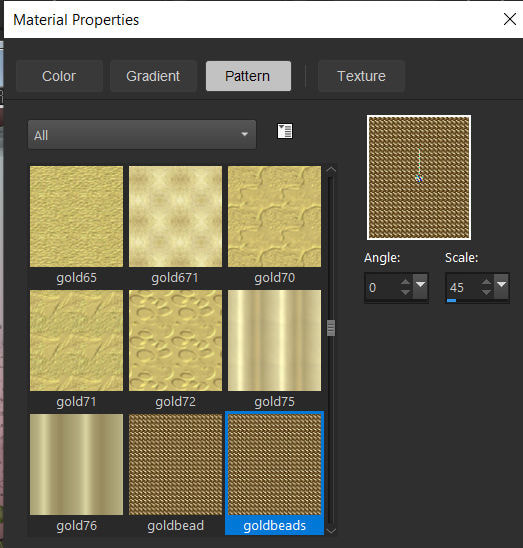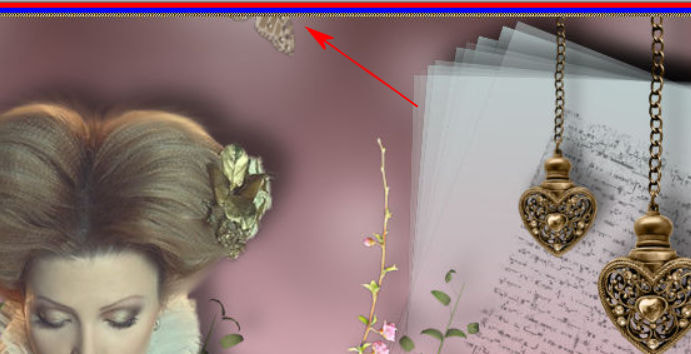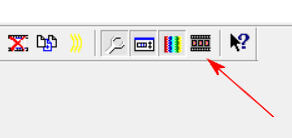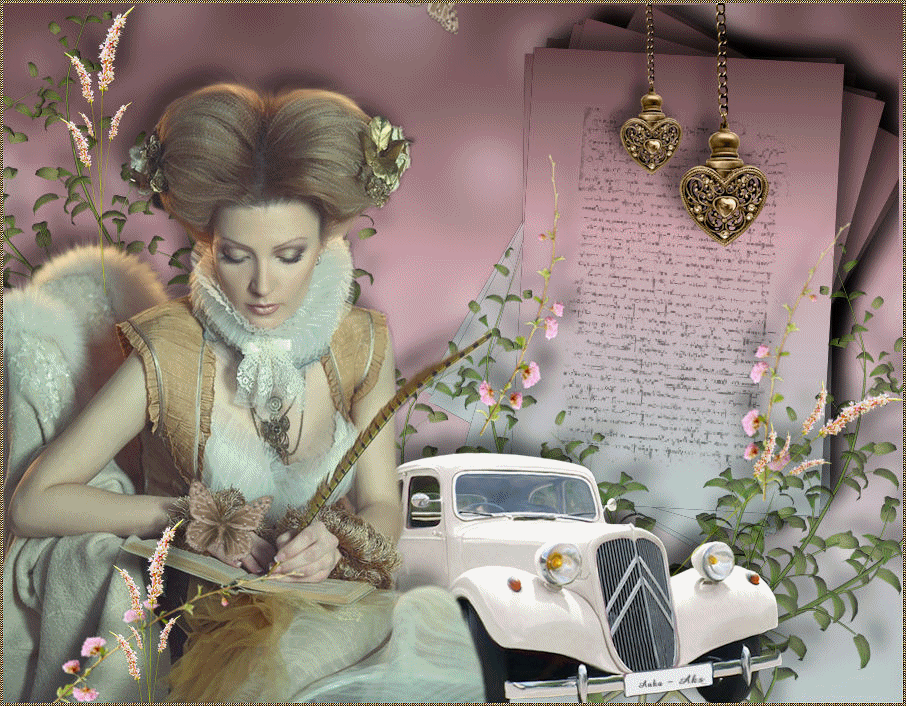Barb. side 13 nr 312
312 My Dearest
Tusind tak til Barbara fordi jeg må oversætte hendes Tutorial.
Hvis du trykker på banner her under, kommer du ind på hendes tutorial
Matrialer
|
| ||||||